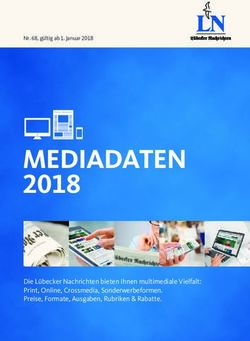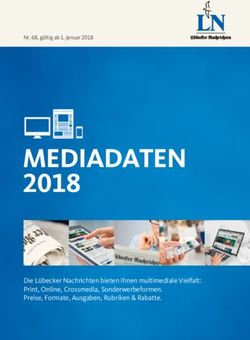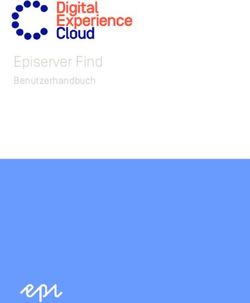ECDL Standard Syllabus Testinhalte der ECDL Standard Module - Datenbanken anwenden Syllabus 5.0 Präsentation Syllabus 5.0 Online-Zusammenarbeit ...
←
→
Transkription von Seiteninhalten
Wenn Ihr Browser die Seite nicht korrekt rendert, bitte, lesen Sie den Inhalt der Seite unten
ECDL Standard Syllabus
Testinhalte der ECDL Standard Module
Datenbanken anwenden
Syllabus 5.0
Präsentation
Syllabus 5.0
Online-Zusammenarbeit
Syllabus 1.0
IT-Sicherheit
Syllabus 2.0
Bildbearbeitung
Syllabus 2.0Herausgeber
PSI Services (Switzerland) AG
Elisabethenanlage 7
CH-4051 Basel
Tel. +41 61 270 88 77
Fax +41 61 270 88 76
info@ecdl.ch
www.ecdl.ch
Urheberrecht
© 2016 Österreichische Computer Gesellschaft (OCG) und PSI Services (Switzerland) AG
Alle Rechte vorbehalten.
Diese Publikation darf nur im Rahmen der ECDL Initiative verwendet werden.
Haftung
Die OCG und die PSI Services (Switzerland) AG haben diese Publikation mit Sorgfalt erstellt,
können aber weder Richtigkeit und Vollständigkeit der enthaltenen Informationen zusichern
noch Haftung für durch diese Informationen allenfalls verursachte Schäden übernehmen. In
Zweifelsfällen gilt die Version der ECDL Foundation, veröffentlicht auf www.ecdl.org.
Die männliche Form steht stellvertretend für beide Geschlechter.
Die elektronische Version dieses ECDL Syllabus finden Sie unter www.ecdl.ch.
2Inhalt
ECDL Standard Module Seite
Datenbanken anwenden 6
Syllabus Version 5.0
Präsentation 11
Syllabus Version 5.0
Online-Zusammenarbeit 16
Syllabus Version 1.0
IT-Sicherheit 22
Syllabus Version 2.0
Bildbearbeitung 30
Syllabus Version 2.0
3ECDL Standard – Ihr Ausweis
für umfassende digitale Fertigkeiten
Das Zertifikat ECDL Standard bescheinigt, dass Sie den Computer kompetent
und effizient nutzen können und umfassende praktische Fertigkeiten im Umgang
mit gängigen Office-Programmen sowie weiteren wichtigen Anwendungen
besitzen. Die ECDL Foundation hat dazu neue Module entwickelt und die Test-
inhalte dem neuesten Stand angepasst.
Der vorliegende ECDL Syllabus beschreibt, über welche Kenntnisse Sie verfügen
sollten, wenn Sie ECDL Standard Module absolvieren möchten. Diese
Broschüre dient Ihnen auch als Checkliste, mit der Sie überprüfen können, welche
Kenntnisse Ihnen noch fehlen. Zum Erreichen des Zertifikats ECDL Standard
müssen die vier Base Module, deren Inhalte im ECDL Base Syllabus aufgeführt
sind, plus drei Standard Module nach Ihrer Wahl erfolgreich absolviert werden.
Computerkurse, die Ihnen die Inhalte der ECDL Module vermitteln, werden von den
meisten ECDL Test Centern angeboten. Sie können die entsprechenden Prüfungen
an einem der rund 300 ECDL Test Center in der Schweiz und in Liechtenstein ab-
legen, unabhängig davon, ob Sie dort einen Kurs besucht haben.
Weitergehende Informationen zu den aufbauenden Zertifikaten ECDL Advanced
und ECDL Expert sowie eine Übersicht der ECDL Test Center finden Sie auf
www.ecdl.ch. In unserem Webshop können Sie zudem geeignete Lehrmittel zur
Vorbereitung auf die ECDL Prüfungen erwerben.
Julia van Wijnkoop
Geschäftsführerin
PSI Services (Switzerland) AG
4ECDL Module und Zertifikate
Base Module Standard Module Advanced Module
Computer- Datenbanken Text-
Grundlagen anwenden verarbeitung
Online- Tabellen-
Präsentation
Grundlagen kalkulation
Text- Online-
Datenbank
verarbeitung Zusammenarbeit
Tabellen-
IT-Sicherheit Präsentation
kalkulation
Bildbearbeitung
ECDL Base Zertifikat
4 Base Module
ECDL Standard Zertifikat
4 Base Module + 3 Standard Module nach Wahl
ECDL Advanced Zertifikat ECDL Expert Zertifikat
1 Advanced Modul nach Wahl 3 Advanced Module nach Wahl
5Datenbanken anwenden
Datenbanken anwenden
Dieses Modul vermittelt Grundkenntnisse über die Struktur einer
Datenbank und behandelt die Fertigkeiten, die zur Datenpflege und
zur Nutzung einer Datenbank erforderlich sind, wie z. B. Formulare
zur Dateneingabe und Korrektur verwenden, Daten sortieren und mit
Abfragen gezielt auswählen, Daten in Berichten übersichtlich aufbe
reiten und drucken.
Modulziele
Die Kandidaten müssen
} verstehen, was eine Datenbank ist, wie sie organisiert ist und wie sie bedient
wird,
} eine einfache Datenbank erstellen und den Inhalt der Datenbank auf ver
schiedene Weise anzeigen können,
} eine Tabelle erstellen können, Felder und Feldeigenschaften definieren und
abändern können, Daten in eine Tabelle eingeben und bearbeiten,
} eine Tabelle oder ein Formular sortieren, Abfragen erstellen, abändern und
durchführen können, um bestimmte Informationen von einer Datenbank
abzurufen,
} verstehen, was ein Formular ist, und ein Formular erstellen können, um
Datensätze und Daten einzugeben, abzuändern und zu löschen,
} Routineberichte erstellen und Ausdrucke so vorbereiten, dass sie verteilt
werden können.
Kategorie Wissensgebiet Nr. Lernziel
1 | Datenbanken 1.1 | Schlüsselbegriffe 1.1.1 Verstehen, was eine Datenbank ist
verstehen
1.1.2 Den Unterschied zwischen Daten und
Informationen verstehen
1.1.3 Verstehen, wie eine Datenbank in Tabellen,
Datensätzen und Feldern organisiert ist
1.1.4 Einige der gängigen Anwendungsgebiete von
grossen Datenbanken kennen wie: Flug-
buchungssysteme, Verwaltungsdaten, Bank-
daten, Patientendaten
1.2 | Datenbank 1.2.1 Verstehen, dass jede Tabelle der Datenbank
organisation nur Daten enthalten sollte, die zu einer einzigen
Objektart gehören
6Datenbanken anwenden
Kategorie Wissensgebiet Nr. Lernziel
1.2.2 Verstehen, dass jedes Feld in einer Tabelle
nur ein Datenelement enthalten sollte
1.2.3 Verstehen, dass für jedes Feld der passende
Datentyp festgelegt ist wie: Text, Zahl, Datum /
Uhrzeit, ja / nein
1.2.4 Verstehen, dass für jedes Feld passende
Feldeigenschaften festgelegt sind wie:
Feldgrösse, Format, Standardwert
1.2.5 Verstehen, was ein Primärschlüssel ist
1.2.6 Verstehen, was ein Index ist; Verstehen, wie
er einen schnelleren Datenzugriff ermöglicht
1.3 | Beziehungen 1.3.1 Verstehen, dass der Hauptzweck von Bezie-
hungen in einer Datenbank darin besteht, die
Redundanz von Daten zu minimieren
1.3.2 Verstehen, dass eine Beziehung erstellt wird,
indem ein spezifisches Feld in einer Tabelle mit
einem Feld einer anderen Tabelle verbunden
wird
1.3.3 Verstehen, wofür die Integrität von Beziehungen
wichtig ist
1.4 | Bedienung 1.4.1 Wissen, dass professionelle Datenbanken
der Datenbank von Datenbankexperten entworfen und erstellt
werden
1.4.2 Wissen, dass Dateneingabe, Datenpflege und
Datenabfrage von Anwendern durchgeführt
werden
1.4.3 Wissen, dass der Datenbankadministrator
für den Zugang zu bestimmten Daten für ent-
sprechende Anwender zuständig ist
1.4.4 Wissen, dass der Datenbankadministrator nach
einem Absturz der Datenbank oder nach
schwerwiegenden Fehlern für die Wiederher
stellung einer Datenbank zuständig ist
2 | Programm 2.1 | Arbeiten mit 2.1.1 Ein Datenbankprogramm starten, beenden
verwenden Datenbanken
2.1.2 Eine bestehende Datenbank öffnen, schliessen
2.1.3 Eine neue Datenbank erstellen und an einem
bestimmten Ort eines Laufwerks speichern
2.1.4 Integrierte Symbolleiste ein-, ausblenden bzw.
Multifunktionsleiste wiederherstellen, minimieren
7Datenbanken anwenden
Kategorie Wissensgebiet Nr. Lernziel
2.1.5 Verfügbare Hilfe-Funktionen verwenden
2.2 | Grundlegende 2.2.1 Tabelle, Abfrage, Formular, Bericht öffnen,
Aufgaben speichern und schliessen
2.2.2 Ansicht wechseln von: Tabelle, Abfrage,
Formular, Bericht
2.2.3 Tabelle, Abfrage, Formular, Bericht löschen
2.2.4 Zwischen Datensätzen in einer Tabelle,
Abfrage, einem Formular navigieren
2.2.5 Datensätze in einer Tabelle, einem Formular,
einer Abfrage in auf- oder absteigender
numerischer, alphabetischer Reihenfolge
sortieren
3 | Tabellen 3.1 | Datensätze 3.1.1 Datensätze in einer Tabelle hinzufügen, löschen
3.1.2 Daten in einem Datensatz hinzufügen, ändern,
löschen
3.2 | Design 3.2.1 Tabelle erstellen und benennen; Felder und
deren Datenfeldtypen festlegen wie: Text, Zahl,
Datum/Zeit, ja/nein
3.2.2 Feldeigenschaften festlegen wie: Feldgrösse,
Zahlenformat, Datum/Uhrzeit-Format, Standard-
wert
3.2.3 Gültigkeitsregel erstellen für ein Feld vom Typ:
Zahl, Datum/Uhrzeit, Währung
3.2.4 Konsequenzen verstehen, wenn der Datentyp,
die Feldeigenschaften in einem Feld geändert
werden
3.2.5 Primärschlüssel festlegen
3.2.6 Index festlegen: ohne Duplikate, mit Duplikaten
3.2.7 Feld in einer Tabelle hinzufügen
3.2.8 Spaltenbreite in einer Tabelle ändern
4 | Informatio- 4.1 | Grundlegende 4.1.1 Den Suchen-Befehl benutzen, um nach einem
nen abfragen Schritte bestimmten Begriff, Wert, Datum in einem Feld
zu suchen
4.1.2 Filter auf eine Tabelle, ein Formular anwenden
4.1.3 Filter von einer Tabelle, einem Formular
entfernen
4.2 | Abfragen 4.2.1 Verstehen, dass eine Abfrage dazu dient, Daten
zu extrahieren und zu analysieren
8Datenbanken anwenden
Kategorie Wissensgebiet Nr. Lernziel
4.2.2 Abfrage mit Suchkriterien über eine Tabelle
erstellen und speichern
4.2.3 Abfrage mit Suchkriterien über zwei Tabellen
erstellen und speichern
4.2.4 Abfrage-Kriterium unter Verwendung von einem
der folgender Operatoren erstellen:
= (gleich), (ungleich), < ( kleiner), ≤ ( kleiner
oder gleich), > (grösser), ≥ (grösser oder gleich)
4.2.5 Abfrage-Kriterium unter Verwendung von einem
oder mehreren der folgenden logischen
Operatoren hinzufügen: UND, ODER, NICHT
4.2.6 Platzhalter in einer Abfrage benutzen:
* oder %, ? oder _
4.2.7 Eine Abfrage bearbeiten durch: Hinzufügen,
Verändern, Entfernen von Kriterien
4.2.8 Eine Abfrage bearbeiten durch:
Hinzufügen, Entfernen, Verschieben, Ein- oder
Ausblenden von Feldern
4.2.9 Eine Abfrage ausführen
5 | Objekte 5.1 | Formulare 5.1.1 Verstehen, dass ein Formular verwendet wird,
um Datensätze anzuzeigen und zu pflegen
5.1.2 Ein Formular erstellen und benennen
5.1.3 Ein Formular benutzen, um neue Datensätze
einzugeben
5.1.4 Ein Formular benutzen, um Datensätze zu
löschen
5.1.5 Ein Formular benutzen, um Daten in einem
Datensatz hinzuzufügen, zu bearbeiten,
zu löschen
5.1.6 Text in Kopf-, Fusszeile eines Formulars
hinzufügen, ändern
6 | Ausgabe 6.1 | Berichte, 6.1.1 Verstehen, dass ein Bericht verwendet wird,
Datenexport um ausgewählte Informationen aus einer Tabelle
oder Abfrage zu drucken
6.1.2 Bericht auf Basis einer Tabelle, einer Abfrage
erstellen und benennen
6.1.3 Anordnung der Daten- und Beschriftungsfelder
innerhalb eines Berichts ändern
9Datenbanken anwenden
Kategorie Wissensgebiet Nr. Lernziel
6.1.4 Bestimmte Felder in einem gruppierten Bericht
berechnen: Summe, Minimum, Maximum,
Mittelwert, Anzahl
6.1.5 Text in Kopf-, Fusszeilen eines Berichts ändern,
hinzufügen
6.1.6 Tabelle, Abfrage-Ergebnis als Tabellenkalkula
tionsdatei, als Textdatei (txt, csv) oder im
xml-Format an einen bestimmen Ort eines
Laufwerks exportieren
6.2 | Drucken 6.2.1 Ändern der Papiergrösse, Ausrichtung in Hoch-,
Querformat für: Tabelle, Formular, Abfrage-
Ergebnis, Bericht
6.2.2 Eine Seite, einen bestimmten Datensatz,
bestimmte Datensätze, die gesamte Tabelle
drucken
6.2.3 Alle Datensätze, ausgewählte Seiten unter
Verwendung des Formular-Layouts drucken
6.2.4 Abfrage-Ergebnis drucken
6.2.5 Bestimmte Seiten eines Berichts, den
gesamten Bericht drucken
10Präsentation
Präsentation
Dieses Modul behandelt die kompetente Nutzung eines Präsenta-
tionsprogramms, wie z. B. Text strukturiert auf Folien erfassen, Bilder
und Zeichnungsobjekte einfügen, aussagekräftige Tabellen, Dia-
gramme und Organigramme erstellen, eine Präsentation mit einheit-
lichem Foliendesign und Animationseffekten vorführen, Handzettel
für das Publikum drucken.
Modulziele
Die Kandidaten müssen
} mit Präsentationen arbeiten und sie in verschiedenen Formaten speichern
können,
} im Programm vorhandene Funktionen zur Steigerung der Produktivität
einsetzen können,
} unterschiedliche Präsentationsansichten kennen und wissen, wann man sie
einsetzt, verschiedene Folienlayouts und -designs benutzen können,
} Text in Präsentationen eingeben, bearbeiten und formatieren können; die
bestmögliche Vorgangsweise bei der Auswahl der Folientitel kennen,
} Diagramme auswählen, erstellen und formatieren können, um Informationen
möglichst anschaulich zu vermitteln,
} Grafiken und gezeichnete Objekte einfügen und bearbeiten können,
} Effekte wie Animation und Übergang zu Präsentationen hinzufügen und den
Inhalt der Präsentation vor dem endgültigen Drucken bzw. der Präsentation
am Bildschirm kontrollieren und korrigieren können.
Kategorie Wissensgebiet Nr. Lernziel
1 | Programm 1.1 | Arbeiten mit dem 1.1.1 Präsentationsprogramm starten, beenden;
verwenden Präsentationsprogramm Präsentation öffnen, schliessen
1.1.2 Neue Präsentation basierend auf der Standard-
vorlage erstellen
1.1.3 Präsentation an einem bestimmten Ort eines
Laufwerks speichern; Präsentation unter einem
anderen Namen speichern
1.1.4 Präsentation in einem anderen Dateiformat
speichern wie: Rich-Text-Format, Vorlage,
Bildschirmpräsentation, Bilddatei, für eine
andere Software-Version
1.1.5 Zwischen offenen Präsentationen wechseln
11Präsentation
Kategorie Wissensgebiet Nr. Lernziel
1.2 | Produktivitäts 1.2.1 Basis-Optionen in der Anwendung einstellen
steigerung wie: Benutzername, Standard-Ordner zum
Öffnen und Speichern von Präsentationen
1.2.2 Verfügbare Hilfe-Funktionen verwenden
1.2.3 Zoom-Funktionen verwenden
1.2.4 Integrierte Symbolleiste ein-, ausblenden bzw.
Multifunktionsleiste wiederherstellen, minimieren
2 | Präsentation 2.1 | Präsentations- 2.1.1 Den Einsatz der verschiedenen Ansichten
entwickeln ansichten einer Präsentation verstehen: Normalansicht,
Foliensortierung, Gliederung, Bildschirm
präsentation
2.1.2 Gute Praxis für das Hinzufügen von Folientiteln
kennen, z. B. für jede Folie einen eigenen
Titel wählen, um sie in der Gliederungsansicht
oder während der Navigation in der Bild
schirmpräsentation unterscheiden zu können
2.1.3 Ansicht wechseln: Normalansicht, Folien
sortierung, Bildschirmpräsentation
2.2 | Folien 2.2.1 Folienlayout für eine Folie wählen
2.2.2 Verfügbare Vorlage, Design für eine
Präsentation anwenden
2.2.3 Hintergrundfarbe für eine bestimmte Folie, für
verschiedene Folien, für alle Folien wechseln
2.2.4 Neue Folie mit einem bestimmten Folienlayout
hinzufügen für Folien mit: Titel, Aufzählungstext,
Text und Diagramm, Tabelle
2.2.5 Folien innerhalb der Präsentation, zwischen
geöffneten Präsentationen kopieren, ver
schieben
2.2.6 Folie löschen
2.3 | Masterfolie 2.3.1 Grafisches Objekt auf einer Masterfolie einfügen,
entfernen: Bild, Zeichnungsobjekt
2.3.2 Text in die Fusszeile bestimmter Folien, aller
Folien der Präsentation einfügen
2.3.3 Automatische Foliennummerierung und
automatisch aktualisiertes oder festes Datum
in die Fusszeile bestimmter Folien, aller Folien
der Präsentation einfügen
12Präsentation
Kategorie Wissensgebiet Nr. Lernziel
3 | Text 3.1 | Arbeiten mit Text 3.1.1 Gute Praxis für das Erstellen von Folieninhalten
kennen, z. B.: kurze prägnante Ausdrücke,
Aufzählungszeichen, Nummerierung
3.1.2 Text in einen Platzhalter in der Normal-, in
der Gliederungsansicht eingeben
3.1.3 Text in einer Präsentation bearbeiten
3.1.4 Text innerhalb einer Präsentation oder von
einer Präsentation in eine andere kopieren,
verschieben
3.1.5 Text löschen
3.1.6 Den Befehl Rückgängig, Wiederherstellen
verwenden
3.2 | Formatieren 3.2.1 Textformatierung ändern: Schriftart, Schrift
grösse
3.2.2 Textformatierung anwenden wie: fett, kursiv,
unterstrichen, schattiert
3.2.3 Textfarbe ändern
3.2.4 Wechsel von Gross-/Kleinschreibung anwenden
3.2.5 Textausrichtung ändern: linksbündig, zentriert,
rechtsbündig
3.3 | Listen 3.3.1 Gliederungsebenen festlegen; höher, tiefer
stufen
3.3.2 Abstand vor, nach den Absätzen einer Liste mit
Aufzählungszeichen, Nummerierung ändern
3.3.3 Aufzählungs-, Nummerierungszeichen mit
den Standardoptionen ändern
3.4 | Tabellen 3.4.1 Text in eine Tabelle auf einer Folie eingeben,
bearbeiten
3.4.2 Zeilen, Spalten, die ganze Tabelle auswählen
3.4.3 Zeilen und Spalten einfügen, löschen
3.4.4 Spaltenbreite und Zeilenhöhe verändern
4 | Diagramme 4.1 | Diagramme 4.1.1 Daten eingeben, um ein Diagramm in einer
verwenden Präsentation zu erstellen: Säulen-, Balken-,
Linien-, Kreisdiagramm
4.1.2 Diagramm auswählen
4.1.3 Diagrammtyp ändern
4.1.4 Diagrammtitel hinzufügen, entfernen, bearbeiten
13Präsentation
Kategorie Wissensgebiet Nr. Lernziel
4.1.5 Datenbeschriftung zu einem Diagramm
hinzufügen: Wert, Prozentsatz
4.1.6 Hintergrundfarbe eines Diagramms ändern
4.1.7 Farbe von Säulen, Balken, Linien, Kreisseg-
menten ändern
4.2 | Organigramm 4.2.1 Ein Organisations-Diagramm mit beschrifteten
Elementen erstellen
4.2.2 Die hierarchische Struktur eines Organigramms
ändern
4.2.3 Kollegen, Assistenten, Mitarbeiter in einem
Organigramm hinzufügen, löschen
5 | Grafische 5.1 | Einfügen, 5.1.1 Grafisches Objekt auf einer Folie einfügen: Bild,
Objekte Bearbeiten Zeichnungsobjekt
5.1.2 Grafisches Objekt auswählen
5.1.3 Grafisches Objekt, ein Diagramm innerhalb
einer Präsentation, von einer Präsentation in
eine andere kopieren, verschieben
5.1.4 Grösse eines grafischen Objekts oder
Diagramms in einer Präsentation ändern, es
löschen
5.1.5 Grafisches Objekt drehen, kippen
5.1.6 Grafisches Objekt relativ zu einer Folie aus
richten: links, zentriert, rechts, oben, unten
5.2 | Zeichnung 5.2.1 Zeichnungsobjekte auf einer Folie einfügen:
Linie, Pfeil, Blockpfeil, Rechteck, Quadrat,
Ellipse, Kreis, Textfeld
5.2.2 Text eingeben in: Textfeld, Blockpfeil, Rechteck,
Quadrat, Ellipse, Kreis
5.2.3 Füllfarbe, Linienfarbe, Linienstärke, Linienart
eines Zeichnungsobjektes ändern
5.2.4 Start- und Endlinienart eines Pfeils ändern
5.2.5 Zeichnungsobjekt mit Schatten versehen
5.2.6 Zeichnungsobjekte gruppieren, die Gruppierung
aufheben
5.2.7 Ein Zeichnungsobjekt eine Ebene weiter vor,
eine Ebene zurück, in den Vordergrund, in
den Hintergrund stellen
14Präsentation
Kategorie Wissensgebiet Nr. Lernziel
6 | Ausgabe 6.1 | Vorbereitung 6.1.1 Übergänge zwischen Folien hinzufügen,
vorbereiten entfernen
6.1.2 Animationseffekte zu verschiedenen
Elementen einer Folie hinzufügen, entfernen
6.1.3 Präsentationsnotiz zu Folie hinzufügen
6.1.4 Ein geeignetes Ausgabeformat für die Folien
präsentation auswählen wie: Overhead-Folie,
Handzettel, Bildschirmpräsentation
6.1.5 Folien aus-, einblenden
6.2 | Kontrollieren und 6.2.1 Rechtschreibprüfung auf eine Präsentation
Präsentieren anwenden und Änderungen durchführen wie:
Fehler korrigieren, Wortwiederholungen löschen
6.2.2 Foliengrösse ändern, Folienausrichtung ändern:
Hoch-, Querformat
6.2.3 Druckoptionen wählen wie: Druck der gesamten
Präsentation, Druck von bestimmten Folien,
Notizseiten, Handzetteln, Gliederung, Druck von
mehreren Exemplaren
6.2.4 Eine Bildschirmpräsentation starten: mit der
ersten Folie, von der aktuellen Folie
6.2.5 Während der Bildschirmpräsentation navigieren:
zur nächsten Folie, zur vorherigen Folie, zu einer
bestimmten Folie
15Online-Zusammenarbeit
Online-Zusammenarbeit
Dieses Modul behandelt Kenntnisse und Fertigkeiten, die für die
Einrichtung und Nutzung von Werkzeugen für die Online-Zusammen-
arbeit erforderlich sind, wie z. B. Speichermedien, Office-Anwen-
dungen, Kalender, soziale Medien (Social Media), Online-Meetings,
Online-Lernplattformen und mobile Geräte.
Modulziele
Die Kandidaten müssen
} Grundlagen der Online-Zusammenarbeit (Online Collaboration) und des
Cloud-Computing verstehen,
} Konten zur Vorbereitung von Online-Zusammenarbeit einrichten können,
} Online-Speichermedien und web-basierte Office-Anwendungen zur Zusam-
menarbeit nutzen können,
} Online-Kalender und mobile Kalender nutzen können, um Tätigkeiten zu
planen und zu verwalten,
} in sozialen Netzwerken, Blogs und Wikis zusammenarbeiten und interagieren
können,
} Online-Meetings planen und abhalten sowie Online-Lernplattformen nutzen
können,
} Grundlagen der Anwendung von mobilen Geräten verstehen und Funktionen
wie z. B. E-Mail, Office-Anwendungen und Synchronisation verwenden können.
Kategorie Wissensgebiet Nr. Lernziel
1 | Online-Zu- 1.1 | Grundlegende 1.1.1 Verstehen, dass IKT ( Informations- und
sammenarbeit Kenntnisse Kommunikationstechnologie) die Online-Zusam-
Grundlagen menarbeit ermöglichen und fördern kann
1.1.2 Die wichtigsten Services / Dienste kennen, die
eine Online-Zusammenarbeit unterstützen wie:
Cloud-Computing, mobile Technologien. Die
wichtigsten Tools kennen, die eine Online-Zu-
sammenarbeit unterstützen: übliche Office-
Anwendungen, soziale Medien, Online-Kalender,
Web-Konferenz-Systeme, Online-Lernplatt-
formen
1.1.3 Die wichtigsten Eigenschaften von Tools zur
Online-Zusammenarbeit kennen wie: mehrere
Nutzer, Echtzeit, globale Reichweite, gleich
zeitiger Zugriff
16Online-Zusammenarbeit
Kategorie Wissensgebiet Nr. Lernziel
1.1.4 Die Vorteile beim Gebrauch von Tools zur
Online-Zusammenarbeit kennen wie: ge
meinsame Nutzung von Dateien und Kalendern,
geringere Reisekosten, Vereinfachung der
Kommunikation, vereinfachte Teamarbeit,
globaler Zugriff
1.1.5 Sich der Gefahren bewusst sein, die im
Zusammenhang mit der Verwendung von Tools
zur Online-Zusammenarbeit stehen wie:
unberechtigter Zugriff auf gemeinsame Dateien,
mangelhafte Handhabung der Versionsver
waltung, Bedrohung durch Malware, Identitäts-
diebstahl und Datendiebstahl, Service- /
Dienstunterbrechungen
1.1.6 Die Bedeutung des Rechts auf geistiges
Eigentum verstehen und die jeweiligen Bedin-
gungen für die Verwendung von Inhalten bei
der Online-Zusammenarbeit kennen
1.2 | Cloud-Computing 1.2.1 Verstehen, wie Cloud-Computing die Zusam-
menarbeit online und mobil ermöglicht, u.a.
durch Speichern von Dokumenten und Dateien,
die zur gemeinsamen Bearbeitung freigegeben
sind und den Zugriff auf verschiedene Online-
Anwendungen und Tools
1.2.2 Vorteile von Cloud-Computing für Nutzer kennen
wie: verringerte Kosten, erhöhte Mobilität,
Flexibilität der Anwendungsmöglichkeiten,
automatische Aktualisierung
1.2.3 Risiken von Cloud-Computing kennen wie:
Abhängigkeit vom Provider, Datenschutz und
Datensicherheit, mögliche Verletzung der
Privatsphäre
2 | Vorbe 2.1 | Allgemeine 2.1.1 Verstehen, dass die Installation zusätzlicher
reitungen zur Merkmale Anwendungen oder Plug‑ins notwendig sein
Online-Zu kann, um ein bestimmtes Tool zur Online-
sammenarbeit Zusammenarbeit nutzen zu können
2.1.2 Übliches Zubehör für die Online-Zusammen
arbeit kennen: Webcam, Mikrofon, Lautsprecher
2.1.3 Verstehen, dass Firewall-Einstellungen zu
Problemen bei der Nutzung eines Tools zur
Online-Zusammenarbeit führen können
17Online-Zusammenarbeit
Kategorie Wissensgebiet Nr. Lernziel
2.2 | Setup 2.2.1 Download von Software, die eine Online-
Zusammenarbeit ermöglicht, ausführen wie:
VoIP, IM, Dokument-Sharing ( gemeinsame
Nutzung von Dokumenten)
2.2.2 Sich registrieren und ein Benutzerkonto für ein
Tool zur Online-Zusammenarbeit erstellen. Ein
Benutzerkonto deaktivieren, löschen, schliessen
3 | Tools zur 3.1 | Online-Speicher 3.1.1 Grundlagen von Online-Speicherung verstehen
Online-Zu und Office- und gängige Beispiele dafür kennen
sammenarbeit Anwendungen
verwenden
3.1.2 Beschränkungen von Online-Speichern kennen,
wie: maximale Speichergrösse /Dateigrösse,
zeitliche Begrenzung, Beschränkung bei der
gemeinsamen Nutzung
3.1.3 Online-Dateien, Online-Ordner uploaden,
downloaden, löschen
3.1.4 Verstehen, dass über das Web auf Anwen-
dungen zugegriffen werden kann. Gängige
Beispiele für web-basierte Office-Anwendungen
kennen wie: Textverarbeitung, Tabellenkalku
lation, Präsentation
3.1.5 Eigenschaften von web-basierten Office-An-
wendungen kennen: Dateien können für
mehrere Nutzer freigegeben werden, mehrere
Nutzer können gleichzeitig/in Echtzeit an
einer Datei arbeiten
3.1.6 Dateien online erstellen, bearbeiten und
speichern
3.1.7 Dateien oder Ordner freigeben, um anderen
Nutzern die Einsicht, die Bearbeitung oder die
Besitzübernahme zu erlauben. Freigaben
beenden
3.1.8 Die vorherige Version einer Datei anzeigen,
wiederherstellen
3.2 | Online-Kalender 3.2.1 Einen Kalender freigeben. Anderen Personen
die Berechtigung erteilen, den freigegebenen
Kalender einzusehen oder Änderungen
vorzunehmen
3.2.2 Freigegebene Kalender anzeigen, ausblenden
18Online-Zusammenarbeit
Kategorie Wissensgebiet Nr. Lernziel
3.2.3 In einem freigegebenen Kalender einen Termin,
einen wiederkehrenden Termin erstellen
3.2.4 Erinnerung für einen Termin setzen
3.2.5 Personen zu einem Termin einladen, Ressourcen
reservieren, Personen ausladen, Ressourcen
entfernen. Eine Einladung annehmen, ablehnen
3.2.6 Einen Termin bearbeiten, löschen
3.3 | Soziale Medien 3.3.1 Social Media Tools ( Tools für soziale Medien )
(Social Media) kennen, die eine Online-Zusammenarbeit
ermöglichen wie: Soziale Netzwerke, Wikis,
Foren und Gruppen, Blogs, Mikroblogs,
themenorientierte Communities
3.3.2 Einstellungen zu Berechtigungen oder zur
Privatsphäre festlegen und ändern wie:
Informationen anzeigen oder verbergen;
Schreibzugriff; Einladungen oder Anfragen
annehmen, ablehnen
3.3.3 Andere Nutzer oder Gruppen von Social Media
finden, mit ihnen Kontakt aufnehmen, Kontakte
entfernen
3.3.4 Ein Social Media Tool verwenden, um einen
Kommentar oder Link zu posten (veröffentlichen)
3.3.5 Ein Social Media Tool verwenden, um auf einen
Kommentar zu reagieren und ihn mit anderen zu
teilen
3.3.6 Ein Social Media Tool verwenden, um Inhalte
hochzuladen wie: Bilder, Videos, Dokumente
3.3.7 Kommentare aus Social Media entfernen.
Wissen, dass das endgültige Löschen
von Kommentaren und Bildern sehr schwierig
sein kann
3.3.8 Ein Wiki verwenden, um ein bestimmtes Thema
und Inhalte hinzuzufügen und zu aktualisieren
3.4 | Online-Meetings 3.4.1 Eine Anwendung für Online-Meetings öffnen,
schliessen. Ein Meeting erstellen mit Zeit,
Datum und Thema. Ein Meeting absagen
3.4.2 Personen einladen, ausladen. Zugangsrechte
festlegen
3.4.3 Ein Meeting beginnen, beenden
19Online-Zusammenarbeit
Kategorie Wissensgebiet Nr. Lernziel
3.4.4 Den eigenen Bildschirminhalt auf andere
Computer übertragen ( Desktop-Sharing)
3.4.5 Chat-Funktion in einem Online-Meeting
verwenden
3.4.6 Video- und Audio-Funktion in einem Online-
Meeting verwenden
3.5 | Online- 3.5.1 Wissen, was eine Online-Lernplattform (VLE:
Lernplattformen Virtuelle Lernumgebung, LMS: Lern-Manage-
ment-System) ist
3.5.2 Funktionen einer Lernplattform kennen wie:
Kalender, Schwarzes Brett, Chat, Bewertungs
übersichten
3.5.3 Auf einer Lernplattform auf Kursinhalte zugreifen
3.5.4 Upload und Download von Dateien auf einer
Lernplattform ausführen
3.5.5 Kurs-Aktivitäten verwenden wie: Quizumge-
bungen, Diskussionsforen
4 | Mobile 4.1 | Grundlegende 4.1.1 Mobile Geräte kennen wie: Smartphone, Tablet
Zusammen Kenntnisse
arbeit
4.1.2 Verstehen, dass mobile Geräte ein Betriebs
system benötigen. Gängige Betriebssysteme für
mobile Geräte kennen
4.1.3 Wissen, was Bluetooth ist und wie man es
verwendet
4.1.4 Wissen, welche Arten der Internetverbindung
für mobile Geräte es gibt: drahtlos ( WLAN/Wi-Fi ),
mobiles Internet ( 3G, 4G ). Eigenschaften von
Internetverbindungen verstehen wie: Geschwin-
digkeit, Kosten, Verfügbarkeit
4.1.5 Wichtige Regeln für die sichere Nutzung von
mobilen Geräten verstehen wie: Verwendung
einer PIN, Backup des Inhalts, WLAN /
Bluetooth ein- bzw. ausschalten
4.2 | Mobile Endgeräte 4.2.1 Sichere Verbindung zum Internet herstellen
verwenden mittels drahtloser oder mobiler Technologie
4.2.2 Das Web durchsuchen
4.2.3 E-Mails senden und empfangen
20Online-Zusammenarbeit
Kategorie Wissensgebiet Nr. Lernziel
4.2.4 Einen Termin im Kalender eintragen, bearbeiten,
entfernen
4.2.5 Bilder und Videos mit anderen über E-Mail,
Messaging / Chat, Social Media, Bluetooth teilen
4.3 | Anwendungen 4.3.1 Gängige Anwendungen kennen, für: Nach
richten / News, Social Media, Office-Bereich,
Kartendienste (maps), Spiele, E-Books
4.3.2 Verstehen, dass Apps ( Anwendungen) bei
App-Stores (Internet-Verkaufsportale für Apps)
erhältlich sind. Gängige App-Stores für mobile
Geräte kennen
4.3.3 Nach einer App für ein mobiles Gerät in einem
App-Store suchen. Wissen und beachten,
dass mit dem Erwerb einer App Einkaufskosten
und Nutzungskosten verbunden sein können
4.3.4 Eine Anwendung auf einem mobilen Gerät
installieren, deinstallieren
4.3.5 Eine Anwendung auf einem mobilen Gerät
aktualisieren
4.3.6 Eine Anwendung auf einem mobilen Gerät
verwenden für: Kommunikation über Sprache
oder Video, Social Media, Kartendienste
4.4 | Synchronisieren 4.4.1 Sinn und Zweck des Synchronisierens verstehen
4.4.2 Einstellungen zum Synchronisieren vornehmen
4.4.3 Mobile Geräte mit Mail-Programmen, Kalendern
oder anderen Geräten synchronisieren
21IT-Sicherheit
IT-Sicherheit
Dieses Modul vermittelt Kenntnisse für eine sichere Nutzung der
IKT im Alltag, über geeignete Massnahmen für eine sichere Netz-
werkverbindung, über Sicherheit im Internet und über die richtige
Handhabung von Daten und Informationen.
Modulziele
Die Kandidaten müssen
} verstehen, wie wichtig die Sicherheit von Daten und Informationen ist und
die Grundsätze zum Datenschutz, zur Datenspeicherung, zur Datenkontrolle
und zum Schutz der Privatsphäre kennen,
} Bedrohungen für die persönliche Sicherheit durch Identitätsdiebstahl sowie
die mögliche Gefährdung von Daten durch Cloud-Computing kennen,
} Passwörter und Verschlüsselung zur Sicherung von Dateien und Daten
einsetzen können,
} die Bedrohung durch Malware verstehen und Computer, mobile Geräte
und Netzwerke vor Malware schützen sowie auf Malware-Attacken richtig
reagieren können,
} übliche Sicherheitsmerkmale von Netzwerken und Drahtlosverbindungen
kennen und Personal Firewalls und Persönliche Hotspots verwenden können,
} Computer und mobile Geräte vor unberechtigtem Zugriff schützen und
Passwörter sicher handhaben und ändern können,
} geeignete Webbrowser-Einstellungen verwenden können und wissen, wie man
die Vertrauenswürdigkeit einer Website feststellt und sicher im Internet surft,
} verstehen, dass Sicherheitsprobleme bei der Kommunikation per E-Mail, VoIP,
Instant Messaging und in sozialen Netzwerken sowie durch die Nutzung
mobiler Geräte auftreten können,
} Daten auf lokalen Speicherorten und in der Cloud sichern und wiederher
stellen können sowie Daten sicher löschen und Geräte entsorgen können.
Kategorie Wissensgebiet Nr. Lernziel
1 | Grund 1.1 | Datenbedrohung 1.1.1 Zwischen Daten und Informationen unter
begriffe zu scheiden können
Sicherheit
1.1.2 Die Begriffe Cybercrime und Hacken verstehen
1.1.3 Böswillige und unabsichtliche Bedrohung für
Daten durch Einzelpersonen, Dienstleister und
externe Organisationen kennen
22IT-Sicherheit
Kategorie Wissensgebiet Nr. Lernziel
1.1.4 Bedrohung für Daten durch höhere Gewalt
kennen, wie: Feuer, Hochwasser, Krieg,
Erdbeben
1.1.5 Bedrohung für Daten durch die Verwendung
von Cloud-Computing kennen, wie: Daten-
kontrolle, möglicher Verlust der Privatsphäre
1.2 | Wert von 1.2.1 Grundlegende Merkmale von Datensicherheit
Informationen verstehen, wie: Vertraulichkeit, Integrität,
Verfügbarkeit
1.2.2 Verstehen, weshalb personenbezogene
Daten zu schützen sind, z. B. um Identitäts-
diebstahl und Betrug zu verhindern, zum
Schutz der Privatsphäre
1.2.3 Verstehen, weshalb Firmendaten auf Compu-
tern und mobilen Geräten zu schützen sind,
z. B. um Diebstahl, betrügerische Verwendung,
unabsichtlichen Datenverlust und Sabotage
zu verhindern
1.2.4 Allgemeine Grundsätze für Datenschutz /
Privatsphäre-Schutz, Datenaufbewahrung
und Datenkontrolle kennen, wie: Transparenz,
Notwendigkeit, Verhältnismässigkeit
1.2.5 Die Begriffe betroffene Personen und Inhaber
der Datensammlung verstehen. Verstehen, wie
die Grundsätze für Datenschutz /Privatsphäre-
Schutz, Datenaufbewahrung und Datenkon-
trolle für betroffene Personen und Inhaber der
Datensammlung angewendet werden
1.2.6 Verstehen, dass bei der Nutzung von IKT
die Einhaltung von Grundsätzen und Richt-
linien wichtig ist; wissen, wie die Richtlinien
üblicherweise bekanntgemacht werden
bzw. zugänglich sind
1.3 | Persönliche 1.3.1 Den Begriff Social Engineering verstehen und
Sicherheit die Ziele kennen, wie: unberechtigter Zugriff auf
Computer und mobile Geräte, unerlaubtes
Sammeln von Informationen, Betrug
1.3.2 Methoden des Social Engineering kennen, wie:
Telefonanrufe, Phishing, Shoulder Surfing
23IT-Sicherheit
Kategorie Wissensgebiet Nr. Lernziel
1.3.3 Den Begriff Identitätsdiebstahl verstehen
und die Folgen von Identitätsmissbrauch in
persönlicher, finanzieller, geschäftlicher
und rechtlicher Hinsicht kennen
1.3.4 Methoden des Identitätsdiebstahls kennen, wie:
Information Diving, Skimming, Pretexting
1.4 | Sicherheit für 1.4.1 Die Auswirkung von aktivierten und deaktivierten
Dateien Makro-Sicherheitseinstellungen verstehen
1.4.2 Die Vorteile und die Grenzen von Verschlüsse-
lung verstehen. Wissen, wie wichtig es ist,
das Passwort, den Schlüssel und das Zertifikat
der Verschlüsselung nicht offenzulegen und
nicht zu verlieren
1.4.3 Eine Datei, einen Ordner oder ein Laufwerk
verschlüsseln
1.4.4 Dateien mit einem Passwort schützen, z. B.:
Dokumente, Tabellenkalkulationsdateien,
komprimierte Dateien
2 | Malware 2.1 | Arten und 2.1.1 Den Begriff Malware verstehen; verschiedene
Funktionsweisen Möglichkeiten kennen, wie Malware auf
Computern und anderen Geräten verborgen
werden kann, wie: Trojaner, Rootkit, Backdoor
2.1.2 Arten von sich selbst verbreitender Malware
kennen und ihre Funktionsweise verstehen, wie:
Virus, Wurm
2.1.3 Arten von Malware und ihre Funktionsweise für
Datendiebstahl, Betrug oder Erpressung
kennen, wie: Adware, Ransomware, Spyware,
Botnet, Keylogger, Dialer
2.2 | Schutz 2.2.1 Die Funktionsweise und die Grenzen von
Antiviren-Software verstehen
2.2.2 Verstehen, dass Antiviren-Software auf Com
putern und mobilen Geräten installiert sein soll
2.2.3 Die Bedeutung von regelmässigen Software-
Updates für Antiviren-Software, Web-Browser,
Plug-ins, Anwendungsprogramme, Betriebs-
systeme verstehen
2.2.4 Laufwerke, Ordner und Dateien mit Antiviren-
Software scannen; Zeitplan für Scans mit
Antiviren-Software festlegen
24IT-Sicherheit
Kategorie Wissensgebiet Nr. Lernziel
2.2.5 Verstehen, dass die Verwendung veralteter und
nicht mehr unterstützter Software mit Risiken
verbunden ist, wie: zunehmende Gefährdung
durch Malware, Inkompatibilität
2.3 | Problemlösung 2.3.1 Den Begriff Quarantäne verstehen und die
und -behebung Auswirkung auf infizierte oder verdächtige
Dateien kennen
2.3.2 Infizierte oder verdächtige Dateien unter
Quarantäne stellen oder löschen
2.3.3 Wissen, dass ein Malware-Angriff mithilfe von
Online-Ressourcen identifiziert und bekämpft
werden kann, wie: Websites der Anbieter von
Betriebssystemen, Antiviren-Software
und Web-Browser; Websites von zuständigen
Behörden /Organisationen
3 | Sicherheit 3.1 | Netzwerke und 3.1.1 Den Begriff Netzwerk verstehen und übliche
im Netzwerk Verbindungen Netzwerktypen kennen, wie: Local Area
Network (LAN), Wireless Local Area Network
(WLAN), Wide Area Network (WAN), Virtual
Private Network (VPN)
3.1.2 Verstehen, wodurch sich eine Verbindung zu
einem Netzwerk auf die Sicherheit auswirken
kann, wie: Malware, unberechtigter Zugriff auf
Daten, Schutz der Privatsphäre
3.1.3 Die Aufgaben der Netzwerk-Administration
verstehen, wie: Authentifizierung, Benutzer-
rechte verwalten, Nutzung dokumentieren,
sicherheitsrelevante Patches und Updates
überwachen und installieren, Netzwerkverkehr
überwachen, Malware im Netzwerk bekämpfen
3.1.4 Die Funktion und die Grenzen einer Firewall
bei der privaten Computernutzung und in einer
Arbeitsumgebung verstehen
3.1.5 Eine Personal Firewall ein- und ausschalten;
den durch die Personal Firewall laufenden
Datenverkehr für eine Anwendung, einen
Dienst/Funktion zulassen bzw. blockieren
25IT-Sicherheit
Kategorie Wissensgebiet Nr. Lernziel
3.2 | Sicherheit im 3.2.1 Verschiedene Möglichkeiten zum Schutz von
drahtlosen Netz drahtlosen Netzwerken und deren Grenzen
kennen, wie: Wired Equivalent Privacy ( WEP),
Wi-Fi Protected Access ( WPA) / Wi-Fi Protected
Access 2 ( WPA2), Media Access Control ( MAC)
Filter, Service Set Identifier ( SSID ) verbergen
3.2.2 Sich bewusst sein, dass auf ein ungeschütztes
drahtloses Netzwerk Angriffe erfolgen können,
wie: unbefugter Zugriff durch Eindringlinge,
Hijacking, Man-in-the-Middle-Angriff
3.2.3 Den Begriff Persönlicher Hotspot verstehen
3.2.4 Einen sicheren persönlichen Hotspot ein
schalten und ausschalten; Geräte sicher damit
verbinden und trennen
4 | Zugriffs- 4.1 | Methoden 4.1.1 Massnahmen kennen, um unberechtigten
kontrolle Zugriff auf Daten zu verhindern, wie: Benutzer-
name, Passwort, PIN, Verschlüsselung,
Multi-Faktor-Authentifizierung
4.1.2 Den Begriff Einmal-Passwort und die typische
Verwendung verstehen
4.1.3 Verstehen, wozu ein Netzwerk-Konto dient
4.1.4 Verstehen, dass der Zugang zu einem Netz-
werk-Konto mit Benutzername und Passwort
erfolgen soll, und dass der Zugang bei Nicht-
gebrauch durch Sperren oder Abmelden
geschlossen werden soll
4.1.5 Biometrische Verfahren zur Zugangskontrolle
kennen, wie: Fingerabdruck, Auge scannen,
Gesichtserkennung, Handgeometrie
4.2 | Passwort- 4.2.1 Richtlinien für ein gutes Passwort kennen, wie:
Verwaltung angemessene Mindestlänge beachten, aus
Buchstaben, Ziffern und Sonderzeichen
zusammensetzen, geheim halten, regelmässig
ändern, unterschiedliche Passwörter für
unterschiedliche Dienste
4.2.2 Die Funktion und die Grenzen einer Passwort-
Verwaltungssoftware verstehen
26IT-Sicherheit
Kategorie Wissensgebiet Nr. Lernziel
5 | Sichere 5.1 | Browser- 5.1.1 Einstellungen zum Ausfüllen von Formularen
Web-Nutzung Einstellungen aktivieren und deaktivieren, wie: automatische
Vervollständigung, automatisches Speichern
5.1.2 In einem Browser persönliche Daten löschen,
wie: Browserverlauf, Downloadverlauf,
temporäre Internetdateien, Passwörter,
Cookies, Formulardaten
5.2 | Sicheres Surfen 5.2.1 Sich bewusst sein, dass bestimmte Online-
Aktivitäten (Einkaufen, E-Banking) nur
auf sicheren Webseiten über eine gesicherte
Netzwerkverbindung erfolgen sollen
5.2.2 Kriterien zur Beurteilung der Vertrauenswürdig-
keit einer Website kennen, wie: inhaltliche
Qualität, Aktualität, gültige URL, Information
zum Inhaber der Webseite (Impressum),
Kontaktdaten, Sicherheitszertifikat, Überprüfung
der Domain-Inhaberschaft
5.2.3 Den Begriff Pharming verstehen
5.2.4 Den Zweck und die Funktionsweise von
Software zur Inhaltskontrolle kennen, wie:
Internet-Filterprogramme, Kinderschutz-
Software
6 | Kommuni 6.1 | E-Mail 6.1.1 Verstehen, weshalb eine E-Mail verschlüsselt
kation und entschlüsselt wird
6.1.2 Den Begriff Digitale Signatur verstehen
6.1.3 Arglistige und unerwünschte E-Mails erkennen
6.1.4 Typische Merkmale von Phishing kennen,
wie: Verwendung der Namen von seriösen
Unternehmen und Personen, Verwendung
von Logos und Markenzeichen, Links zu
gefälschten Webseiten, Aufforderung zur
Bekanntgabe persönlicher Daten
6.1.5 Wissen, dass Phishing-Attacken den
betroffenen seriösen Unternehmen und
zuständigen Behörden / Organisationen
gemeldet werden können
6.1.6 Sich der Gefahr bewusst sein, dass ein
Computer oder mobiles Gerät mit Malware
infiziert werden kann, wenn ein E-Mail-
Attachment geöffnet wird, das ein Makro
oder eine ausführbare Datei enthält
27IT-Sicherheit
Kategorie Wissensgebiet Nr. Lernziel
6.2 | Soziale Netzwerke 6.2.1 Verstehen, dass es wichtig ist, vertrauliche
oder personenbezogene Informationen nicht
in sozialen Netzwerken zu veröffentlichen
6.2.2 Sich der Notwendigkeit bewusst sein, in
sozialen Netzwerken geeignete Konto-
Einstellungen auszuwählen und regelmässig
zu überprüfen, wie: Privatsphäre, Standort
6.2.3 Konto-Einstellungen in sozialen Netzwerken
anwenden: Privatsphäre, Standort
6.2.4 Mögliche Gefahren bei der Nutzung von
sozialen Netzwerken kennen, wie: Cyber-
Mobbing, Cyber-Grooming, bösartige
Veröffentlichung persönlicher Inhalte, falsche
Identitäten, betrügerische oder arglistige
Links, Inhalte oder Nachrichten
6.2.5 Wissen, dass missbräuchliche Verwendung
oder Fehlverhalten in sozialen Netzwerken dem
jeweiligen Service-Provider und zuständigen
Behörden /Organisationen gemeldet werden
kann
6.3 | VoIP und Instant 6.3.1 Schwachstellen bei der Sicherheit von Instant
Messaging Messaging ( IM ) und Voice over Internet Protocol
(VoIP) verstehen und Gefahren kennen, wie:
Malware, Backdoor-Zugang, Zugriff auf Dateien,
Lauschangriff
6.3.2 Methoden kennen, um beim Gebrauch von
IM und VoIP Vertraulichkeit sicherzustellen,
wie: Verschlüsselung, Nicht-Veröffentlichung
von wichtigen Informationen, Zugriff auf
Daten einschränken
6.4 | Mobile Geräte 6.4.1 Verstehen, welche Folgen die Verwendung von
Anwendungen aus inoffiziellen App-Stores
haben kann, wie: mobile Malware, unnötiger
Ressourcenverbrauch, Zugriff auf persönliche
Daten, schlechte Qualität, versteckte Kosten
6.4.2 Den Begriff App-Berechtigungen verstehen
6.4.3 Wissen, dass mobile Anwendungen private
Informationen von mobilen Geräten auslesen
können, wie: Kontaktdaten, Standortverlauf,
Bilder
28IT-Sicherheit
Kategorie Wissensgebiet Nr. Lernziel
6.4.4 Für den Fall, dass ein mobiles Gerät
abhandenkommt, Sofortmassnahmen und
Vorsichtsmassnahmen kennen, wie:
Fernsperrung, Fernlöschung, Geräteortung
7 | Sichere 7.1 | Daten sichern 7.1.1 Massnahmen zur physischen Sicherung von
Daten- und Backups erstellen Computern und mobilen Geräten kennen,
verwaltung wie: nicht unbeaufsichtigt lassen, Standort der
Geräte und weitere Details aufzeichnen,
Sicherungskabel verwenden, Zugangskontrolle
7.1.2 Wissen, wie wichtig eine Sicherungskopie für
den Fall des Datenverlusts auf Computern und
anderen Geräten ist
7.1.3 Wesentliche Merkmale eines Konzepts
zur Datensicherung kennen, wie: Regelmässig-
keit / Häufigkeit, Zeitplan, Ablageort, Daten-
kompression
7.1.4 Backup an einem Speicherort erstellen, wie:
lokale Laufwerke, externe Laufwerke / Daten-
träger, Cloud-Speicher
7.1.5 Daten von einem Backup-Speicherort wieder-
herstellen, wie: lokale Laufwerke, externe
Laufwerke /Datenträger, Cloud-Speicher
7.2 | Daten sicher 7.2.1 Den Unterschied zwischen der Löschung
löschen und vernichten von Daten und der endgültigen Löschung/
Vernichtung von Daten kennen
7.2.2 Den Sinn und Zweck einer endgültigen
Löschung /Vernichtung von Daten auf Lauf-
werken oder Geräten verstehen
7.2.3 Sich bewusst sein, dass das Löschen von
Inhalten bei manchen Diensten nicht endgültig
ist, wie: Soziale Netzwerke, Blogs, Internetforen,
Cloud-Dienste
7.2.4 Methoden zur endgültigen Datenvernichtung
kennen, wie: Laufwerke /Datenträger zerstören,
z. B. schreddern; Entmagnetisierung; Software
zur Datenvernichtung verwenden
29Bildbearbeitung
Bildbearbeitung
Dieses Modul erfordert von den Kandidaten einerseits das Verständnis
für die Hauptkonzepte der digitalen Bildbearbeitung und andererseits
die praktische Anwendung eines Bildbearbeitungsprogramms, um digitale
Bilder zu verbessern, zu ändern und sie für die Verwendung zum Druck
oder im Web vorzubereiten.
Modulziele
Die Kandidaten müssen
} die wesentlichen Konzepte der digitalen Bildbearbeitung verstehen und
einen Überblick über die wesentlichen Bildformate und Farbkonzepte haben,
} ein vorhandenes Bild öffnen, es in verschiedenen Formaten speichern und
verändern können,
} mit den Optionen eines Bildbearbeitungsprogramms umgehen können,
} Bilder aus verschiedenen Quellen speichern und mit unterschiedlichen Tools
des Bildbearbeitungsprogramms manipulieren können,
} mit der Benutzung von Ebenen vertraut sein, Effekte und Filter anwenden und
mit den Werkzeugen zum Zeichnen und Malen umgehen können,
} Bilder für die Verwendung zum Druck oder zur Veröffentlichung im Web
aufbereiten können.
Kategorie Wissensgebiet Nr. Lernziel
1 | Grundlagen 1.1 | Digitale Bilder 1.1.1 Einsatzbereiche digitaler Bilder nennen und
der Bild beschreiben können: Web Publishing, Print
bearbeitung Publishing, Versand via E-Mail und Mobil
telefon, Ausdrucke durch Hobbyfotografen,
digitale Bilderrahmen
1.1.2 Die Begriffe Pixel und Auflösung verstehen
und erklären und die Haupteigenschaften
von digitalen Bildern kennen: Die einzelnen
Bildinformationen ( Pixel ) werden digital in
binärem Code dargestellt
1.1.3 Die Begriffe verlustfreie (lossless) und verlust
behaftete ( lossy) Komprimierung erklären und
verstehen
1.1.4 Den Begriff Urheberrecht und seine Auswir-
kungen auf die Verwendung von Bildern
verstehen und erklären. Die Unterschiede
zwischen lizenzfreien und lizenzpflichtigen
Bildern verstehen und erklären
30Bildbearbeitung
Kategorie Wissensgebiet Nr. Lernziel
1.2 | Grafikformate 1.2.1 Die Begriffe Raster- und Vektorgrafik erklären
und verstehen, sowie Unterschiede der beiden
nennen. Die gebräuchlichsten Rasterformate
(JPEG, GIF) und Vektorformate (SVG, EPS)
kennen
1.2.2 Die Zuordnung der Dateitypen zum jeweiligen
proprietären Bildbearbeitungsprogramm
erkennen: PSD, PSP, XCF, CPT
1.3 | Farbkonzepte 1.3.1 Den Begriff Farbmodell verstehen und erklären
und die gängigen Farbmodelle erkennen:
RGB, HSB, CMYK, Graustufen
1.3.2 Die Begriffe Farbpalette und Farbtiefe erklären
und verstehen
1.3.3 Die Begriffe Farbton, Sättigung und Farb
balance erklären und verstehen
1.3.4 Die Begriffe Kontrast, Helligkeit und Gamma
erklären und verstehen
1.3.5 Den Begriff Transparenz erklären und
verstehen
2 | Bilderfas- 2.1 | Erfassen von 2.1.1 Bilder von einer digitalen Kamera in ein
sung Bildern Verzeichnis auf einem Laufwerk speichern
2.1.2 Screenshot für den gesamten Bildschirm
bereich und für ein aktives Fenster erzeugen
2.1.3 Bilder von Websites oder Grafikkatalogen in
ein Verzeichnis auf einem Laufwerk speichern
2.1.4 Ein Scan-Programm starten und ein Bild
einscannen: Scan-Vorschau, Einstellen der
Scan-Parameter, Einscannen, Speichern
des Bildes
3 | Bedienung 3.1 | Bilderzeugung 3.1.1 Bildbearbeitungsprogramm starten und ein
des Bild oder mehrere Bilder öffnen
bearbeitungs-
programms
3.1.2 Ein neues Bild erzeugen und die Bildparameter
einstellen: Farbmodell, Bildgrösse, Auflösung,
Hintergrundfarbe
3.1.3 Ein neues Bild aus der Zwischenablage
erzeugen
31Bildbearbeitung
Kategorie Wissensgebiet Nr. Lernziel
3.1.4 Zwischen mehreren geöffneten Bilddateien
wechseln
3.1.5 Ein Bild in ein Verzeichnis auf einem Laufwerk
speichern. Ein Bild unter einem neuen Namen
in ein Verzeichnis auf einem Laufwerk spei-
chern
3.1.6 Ein Bild speichern und in ein neues Grafik
format exportieren wie: JPEG, GIF, TIFF, PNG
3.2 | Einstellungen 3.2.1 Vorder- und Hintergrundfarbe auswählen
3.2.2 Rastereigenschaften verändern: Masseinheit,
horizontaler und vertikaler Abstand, Farbe
3.3 | Steigerung 3.3.1 Voreinstellungen im Bildbearbeitungspro-
der Produktivität gramm festlegen wie: Transparenz, Raster
einstellungen und Masseinheiten
3.3.2 Verfügbare Hilfefunktionen benutzen
3.3.3 Zoom Werkzeug verwenden
3.3.4 Die Funktionen «Schritt vorwärts» und
«Schritt zurück» verwenden. Mit dem Verlaufs-
protokoll arbeiten
3.3.5 Eingebaute Werkzeugleisten, Paletten und
Fenster anzeigen und ausblenden
4 | Arbeiten 4.1 | Auswahl 4.1.1 Gesamtes Bild oder Ebene(n) auswählen
mit Bildern
4.1.2 Die Eigenschaften des Auswahlwerkzeuges
festlegen: Beziehungen zwischen mehreren
Auswahlbereichen, weiche Kante, Kante
verbessern, Breite, Höhe
4.1.3 Bildbereich mit Auswahlwerkzeugen auswäh-
len: Auswahlrechteck, Auswahlellipse,
Zauberstab Werkzeug, Magnetisches Lasso
Werkzeug, Freihand Auswahl
4.1.4 Auswahlbereich umkehren
4.1.5 Auswahlbereich eines Bildes speichern, einen
gespeicherten Auswahlbereich laden
4.2 | Bildbearbeitung 4.2.1 Grösse der Arbeitsfläche eines Bildes ändern
4.2.2 Bildgrösse in Pixeln und Masseinheiten
skalieren
4.2.3 Bilder freistellen
32Bildbearbeitung
Kategorie Wissensgebiet Nr. Lernziel
4.2.4 Bild oder Auswahl eines Bildes kopieren und
verschieben
4.2.5 Bild oder Auswahlbereich eines Bildes
innerhalb eines Bildes drehen und spiegeln
4.3 | Ebenen 4.3.1 Den Begriff Ebene erklären und verstehen
4.3.2 Eine Ebene erzeugen, duplizieren und löschen
4.3.3 Ebeneneigenschaften ändern: Name, Ein
blenden, Ausblenden, Fixieren, Deckkraft und
Überblendung
4.3.4 Ebenen anordnen, gruppieren, verbinden,
reduzieren
4.3.5 Ebene (n) transformieren: skalieren, drehen,
spiegeln, verschieben, zuschneiden
4.3.6 Ein Zeichnungsobjekt in eine Rasterebene
umwandeln
4.3.7 Ein animiertes GIF aus Ebenen erzeugen
4.4 | Text 4.4.1 Text einfügen, ändern, löschen
4.4.2 Text kopieren, verschieben
4.4.3 Text anordnen: links, rechts, zentriert,
Blocksatz
4.4.4 Text formatieren: Schriftgrösse, Schriftart und
Schriftfarbe
4.4.5 Textkrümmung anwenden
4.5 | Effekte und Filter 4.5.1 Kunst- und Verzerrungseffekte anwenden:
Vergröberungseffekte, Relief, Windeffekte,
Kräuseln, Strudel, Sättigung verringern
4.5.2 Weichzeichnenfilter anwenden: Gausscher
Weichzeichner, Bewegungsunschärfe
4.5.3 Beleuchtungseffekte erzeugen: Beleuchtung,
Blendenflecke
4.5.4 Bildeinstellungen verändern: Helligkeit,
Kontrast, Farbton, Sättigung, Farbbalance
4.5.5 Scharfzeichnen und den Unscharf maskieren
Filter anwenden
4.5.6 Entfernen des Rote Augen-Effektes
33Bildbearbeitung
Kategorie Wissensgebiet Nr. Lernziel
5 | Zeichnen 5.1 | Zeichenwerkzeuge 5.1.1 Eine Linie zu einem Bild hinzufügen: gerade
und Malen Linie, frei gezeichnete Linie, Kurven. Linienstär-
ke, Linienart und Linienfarbe einstellen und
verändern
5.1.2 Eine Form zu einem Bild hinzufügen: Rechteck,
Ellipse, Polygon. Füllart und Füllfarbe einstellen
und verändern
5.2 | Malwerkzeuge 5.2.1 Farbwerte mit der Pipette ermitteln und
übernehmen
5.2.2 Bildteile mit dem Farbverlaufs-Werkzeug unter
Einstellung der Werkzeugoptionen Deckkraft/
Transparenz und Farbverlaufsfüllung (radial,
linear) füllen
5.2.3 Bildteile mit dem Pinsel-Werkzeug mit
unterschiedlicher Farbe, Form und Grösse
bearbeiten
5.2.4 Das Radiergummi-Werkzeug mit unter
schiedlicher Form und Grösseneinstellung
verwenden
5.2.5 Bildteile mit dem Füll-Werkzeug mit einer
bestimmten Farbe füllen
5.2.6 Bildteile mit dem Kopierstempel-Werkzeug
unter Einstellung der Werkzeugoptionen
Grösse und Deckkraft kopieren
6 | Ausgabe 6.1 | Einrichtung 6.1.1 Druckvorschau anwenden
6.1.2 Auswahl der geeigneten Farbtiefe, Auflösung,
Bildgrösse und des Grafikformates für die
Verwendung im Web und die Druckausgabe
6.2 | Drucken 6.2.1 Druckoptionen einstellen und verändern:
Ausrichtung ( Hochformat, Querformat),
Papierformat
6.2.2 Bild auf einem installierten Drucker mit
selbst definierten oder Standardeinstellungen
ausdrucken
34Notizen
35Weitere Informationen zum ECDL erhalten Sie bei den ECDL Test Centern
und bei der PSI Services (Switzerland) AG.
Ihr ECDL Test Center:
1016_V2 Design by www.rippstein.ch
PSI Services (Switzerland) AG, Elisabethenanlage 7, CH-4051 Basel
Telefon +41 61 270 88 77, info@ecdl.ch, www.ecdl.chSie können auch lesen